XVIDファイルを実行するメディアプレーヤーを探すのに苦労していることはわかっています。これらのファイルは、デバイスやプレーヤーではほとんどサポートされていないためです。そのため、Xvidを、メディアプレーヤーに広く受け入れられているが、AVIと同じように間違いなく優れた品質のビデオファイルに変換することをお勧めします。したがって、 XvidをAVIに変換する オンラインとオフラインをスムーズに。他の人がファイルを完全に変換するのに苦労するので、この記事を通して、あなたはそのようなタスクで使用するための最も簡単で実用的な解決策を学ぶことができるでしょう。
パート1。XvidとAVIについてのまとめ
Xvidとは何ですか?
Xvid(以前はXviDとして知られていました)は、ファイルの圧縮を優先しながら優れた品質を維持するために意図的に作成されたMPEG-4コーディング標準を備えたビデオコーデックです。さらに、このコーデックは通常、AVI、MKV、MP4などのビデオコンテナに保存されます。そのため、お気づきのとおり、Xvidファイルにはこれらの拡張子が付いています。ただし、この特定の詳細によって、互換性の問題に関する事実が変わることはありません。そのため、XvidをAVIに変換する必要があります。
AVIとは何ですか?
反対に、Audio Video InterleaveまたはAVIは、Microsoftによるファイルコンテナ形式であり、Windowsの標準形式でもあります。さらに、主にテレビ番組や映画の小さなファイルに優れた品質を含めるために使用されます。
パート2。Xvidを無料でAVIに変換する方法
今回は、無料でありながら優れた出力が得られる最高の無料コンバータツールをご紹介します。
1. AVAide Free AVI Converter Online
NS AVAide Free AVI Converter Online 料金を請求されることなく、ファイルを壮大に変換できます。名前にあるように、それは無制限に完全に無料です。それが理想的なツールである理由です XvidをAVIに変換する オンライン。さらに、それは50倍速く動作する超高速の変換速度を持ち、一度に大量のファイルを変換することさえできます。さらに、AVIファイルだけでなく、多数の入力および出力形式もサポートしています。
AVAide Free AVI Converter Online また、最も簡単でわかりやすいインターフェースを備えています。独自のランチャーがあり、厄介な広告に遭遇するのを防ぎます。さらに、組み込みの設定でファイルを調整することができます。したがって、これ以上の説明なしで、以下の簡単で有益な手順に従って使用を開始しましょう。
ステップ1ランチャーをすばやくインストールする
クリックすると ファイルを追加する この無料のXvidからAVIへのコンバーターの公式ウェブサイトのタブで、ランチャーをすばやく入手する方法を説明します。
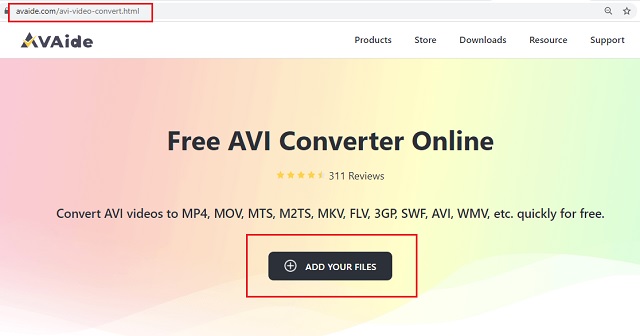
ステップ2Xvidファイルをロードする
Xvidファイルをメインインターフェイスにロードするには、 追加ファイル.
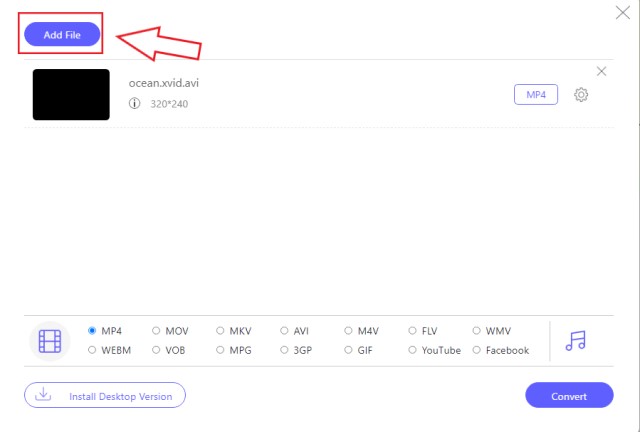
ステップ3AVI出力に設定
ファイルをクリックし、インターフェイスの下部にあるリストからAVI形式にチェックマークを付けます。
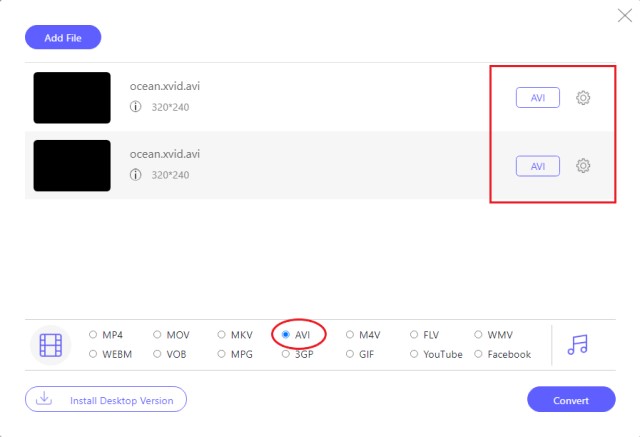
ステップ4保存して変換
クリック 変換 ボタンをクリックして、変換されたファイルを事前に保存するフォルダを選択します。その後、変換プロセスが開始され、直後にフォルダを確認します。
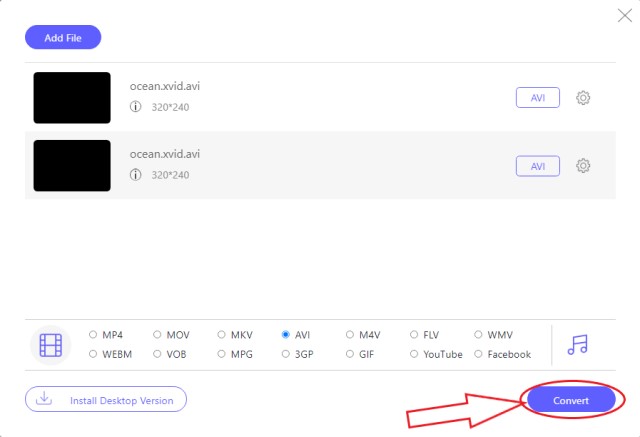
2.完全無料のコンバーター
優れたAVI出力を取得したい場合は、Totally FreeConverterも適しています。このフリーウェアは、とりわけXvidをAVIに変換する最も簡単な方法を備えています。さらに、ユーザーはそれを無制限に利用できます。したがって、無料であるにもかかわらず、設定ツールが含まれていないため、ファイルをカスタマイズしたい一部のユーザーには理解されない可能性があります。とにかく、新しいファイルを保存するのと同じくらい簡単にファイルを変換するための手順を以下に示します。
ステップ1ツールを起動し、ヒットを目指します ビデオとオーディオ タブ。
ステップ2Xvidファイルを探してクリックし、[ 開ける タブ。
ステップ3で新しいファイルの名前を設定します ファイル名。その後、Sでタイプとして平均、AVIを選択し、 保存する 後。
パート3。XvidからAVIへの変換に最適なソフトウェア
XvidをAVIにうまく変換するにはどうすればよいですか? The AVAideビデオコンバーター 偉大さを超えて機能する唯一のソフトウェアです。それを使用すると、専門家になるのに役立つその美しい機能により、ビデオを強化する能力が向上します。さらに、その強力なツールボックスには、ファイルをハイエンド品質に変える複数のエンハンサーが含まれています。ファイルをドロップして変換を開始するとすぐに、変換されたファイルを完成させるのに1分もかからないため、スランプが発生しないため、準備を整えてください。
いいですね。しかし、それだけではなく、あらゆる種類のグループファイルを処理できます。これは、300以上の形式をサポートし、それらをさまざまなプラットフォームやデバイスに変換するためです。そうは言っても、私たち全員がどのように目撃しましょう AVAideビデオコンバーター 以下の詳細な手順でXvidをAVIに変換します。
- 3D Maker、Video Compressor、Media Metadata Editor、Video Enhancer、GIF Maker、Video Collage Maker、Moviemakerなどが付属しています。
- ファイルをバッチで変換します。
- それは50倍速く変換する超高速変換速度で動作します。
- 多数のファイル形式(入力および出力)をサポートします。
ステップ1コンバーターをインストールします
デバイスにソフトウェアをダウンロードしてインストールします。上に表示されているダウンロードボタンをクリックします。
ステップ2Xvidファイルのロード
を押してXvidファイルをアップロードします 追加ファイル タブをクリックするか、インターフェイスの中央にすべてドロップします。
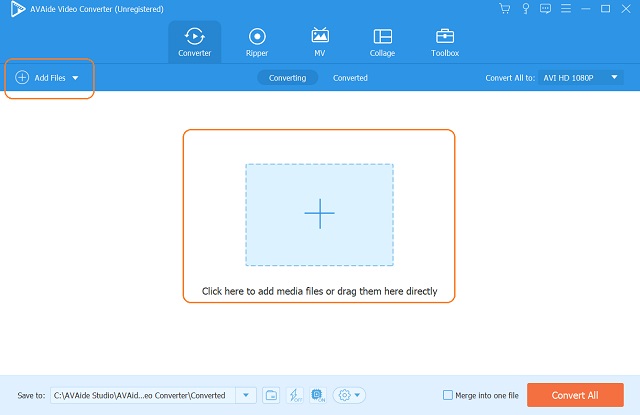
ステップ3XvidをAVI出力に変換する
Xvidファイルを設定して、目的の出力を実現します。クリックしてください 矢印 から すべて変換 各ファイルの末尾へ、または末尾から。そして、設定場所で、与えられたビデオフォーマットの下でAVIを選択します。
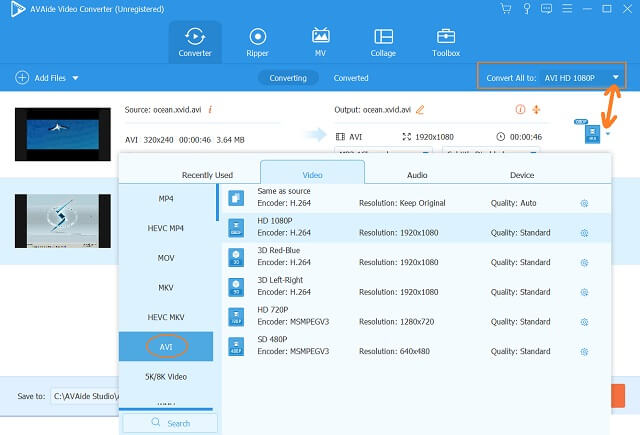
ステップ4変換されたファイルを事前に決定する[オプション]
ファイルをリダイレクトするフォルダを最初に選択するオプションがあります。これを行うには、左下の一番下の部分で、ドロップダウンをタップします 矢印 の中に に保存、次にフォルダを参照して選択します。

ステップ5Xvidを今すぐAVIに変換する
赤いタブを押して超高速変換プロセスを開始します。 すべて変換。進行状況が終了するのを待ってから、選択した宛先ファイルを確認してください。それ以外の場合は、ファイルをプレビューします 変換された.
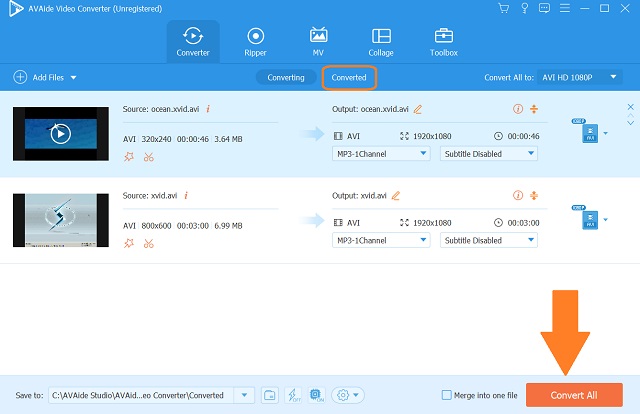
パート4。XvidとAVIに関するFAQ
XvidファイルをQuickTimeで再生できますか?
プレーヤーに適した適切なコーデックを使用しない限り、XvidファイルをQuickTimeで再生することはできません。それ以外の場合は、AVAide Video Converterを使用して、代わりにXvidを別の形式に変換してください。
XvidとDivXは同じですか?
いいえ。DivXとXvidはどちらもコーデックですが、所有権が異なります。その上、両方とも競争相手であることが知られています。
XvidをオンラインでAVIに変換した場合、同じ品質になりますか?
はい。 AVAide Free Video Converter Onlineを使用すると、同じまたはさらに優れたビデオ品質を得ることができます。
これで、XvidファイルをAVIに上手に変換する方法に関する優れたソリューションがわかりました。さて、決定はあなた次第であり、ツールの中からどれを選択するかを決定します。それらのすべてが素晴らしいので、 AVAideビデオコンバーター 多くの人にとって、これまでもこれからも優れた選択肢となるでしょう。
ロスレス品質での変換のために350以上のフォーマットをサポートする完全なビデオツールボックス。
AVIに変換
- MKVをAVIに変換する
- MP4をAVIに変換する
- WMVをAVIに変換する
- WMVをAVIに変換する
- DivXをAVIに変換する
- FLVをAVIに変換する
- MPEGをAVIに変換する
- M4VをAVIに変換する
- MTSをAVIに変換する
- SWFをAVIに変換する
- VOBをAVIに変換する
- WebMをAVIに変換する
- F4VをAVIに変換する
- XviDをAVIに変換する
- RMVBをAVIに変換する
- 3GPをAVIに変換する
- MXFをAVIに変換する
- M2TSをAVIに変換する
- AMVをAVIに変換する
- TRPをAVIに変換する
- OGVをAVIに変換する
- DVをAVIに変換する
- MPGをAVIに変換する
- MTVをAVIに変換する



 安全なダウンロード
安全なダウンロード


